前述
上个月PowerBI.Tips社区负责人希望我开发一个PowerBI模型Document工具,用于管理和分析PowerBI表格模型,度量值,表关系等,当时我对此兴趣不大,因为这属于冷门需求,而且针对于模型主要的性能分析也可以在DAX Studio中完成,但当我看了Meagan Longoria的博客Documenting your Tabular or Power BI Model后,意识到该需求还是有一定必要性,该文里讲述了利用DMV查询来获取表格模型的全部信息, 并且提供了PBIT文件,你只需要输入表格模型实例名称以及数据库名称即可建立Power BI模型分析,这是个不错的想法,因为利用PBI既有的交互能力以及动态的数据刷新来分析模型再好不过了,因此我打算借鉴和优化该PBIT,然后把它改造成一个PBID外部工具,使其运行更快捷便利。
关于 Model Analyzer
Model Analyzer全称Power BI Model Analyzer, 即Power BI模型分析器,你只需运行安装程序,然后从Power BI Desktop外部工具栏运行它,即可打开一个专用的PBIT文件,在Meagan Longoria提供的旧版本中,你需要自行查询实例和数据库名称(通过DAX Studio或其他方式)并手动输入它们,但此处,该PBIT会自己获取这些参数值,你只需选择对应的实例名以及数据库名,点击加载即可。Power BI会运行多个DMV查询,包括模型,表格,列,KPI以及度量值等数据,一些非常用的模块,如透视,计算组等模块暂不包括在内,以后可能会被包含在高级版本中。
下载与安装
点此到达Github页面,下载Power BI Model Analyzer.zip文件解压并运行即可一键安装。
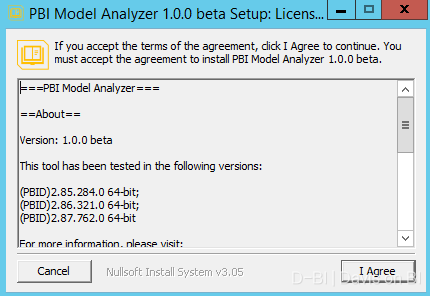
未来如果发布稳定的版本,则可能会发布在Business Ops平台供广大海外用户安装,我会和PowerBI.Tips对其做进一步评估
使用前注意事项
就目前版本(1.0.0 beta)而言,用户需要在Power BI Desktop进行以下设置【始终忽略隐私级别设置】:
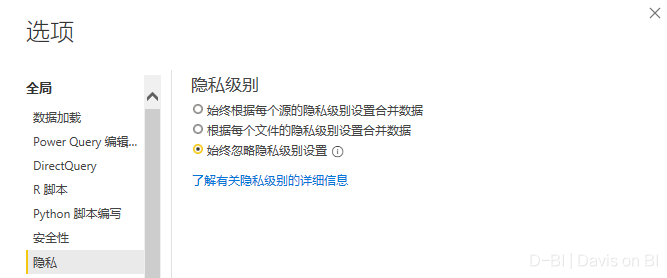
否则会在加载数据时出现以下错误:
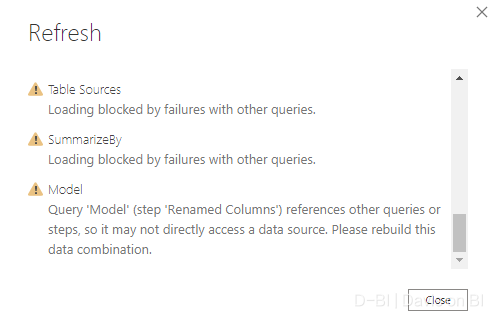
此外,暂无法连接使用PBID-RS版本制作的表格模型。
图文演示
如同DAX Beautifier,使用该工具极为简单。安装后,打开你需要分析的PBIX报表文件,然后再外部工具栏点击图表运行即可。
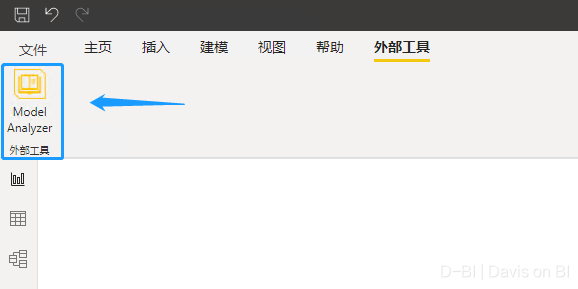
运行PBI Model Analyzer后,会打开一个PBIT文件,并弹出如下窗体,该文件会自动获取最近一次修改过的(通常也是正在运行的)PBIX文件内的表格模型的实例名称以及数据库名称(如前文所述),这大概需要10秒左右的加载时间。
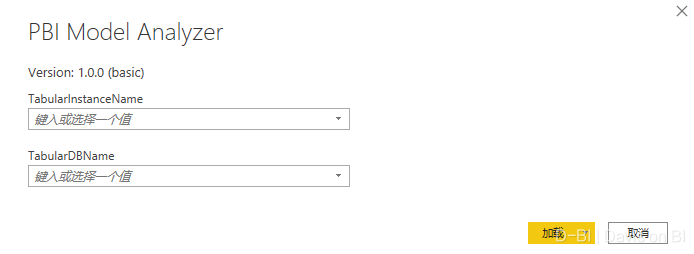
在下拉框中选择自动获取的参数值即可。

首次连接,需运行多次查询:
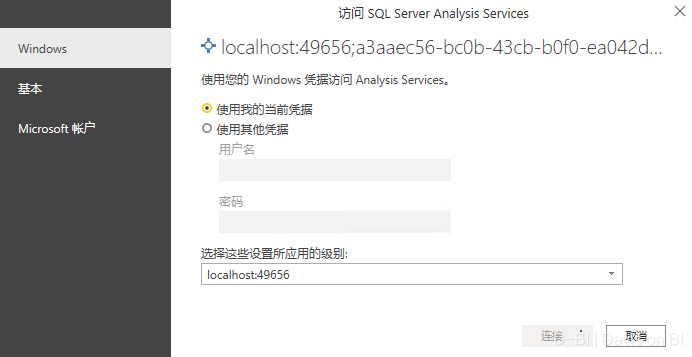
加载完成后,你就可以查看并分析您PBI报表所有模型信息了。
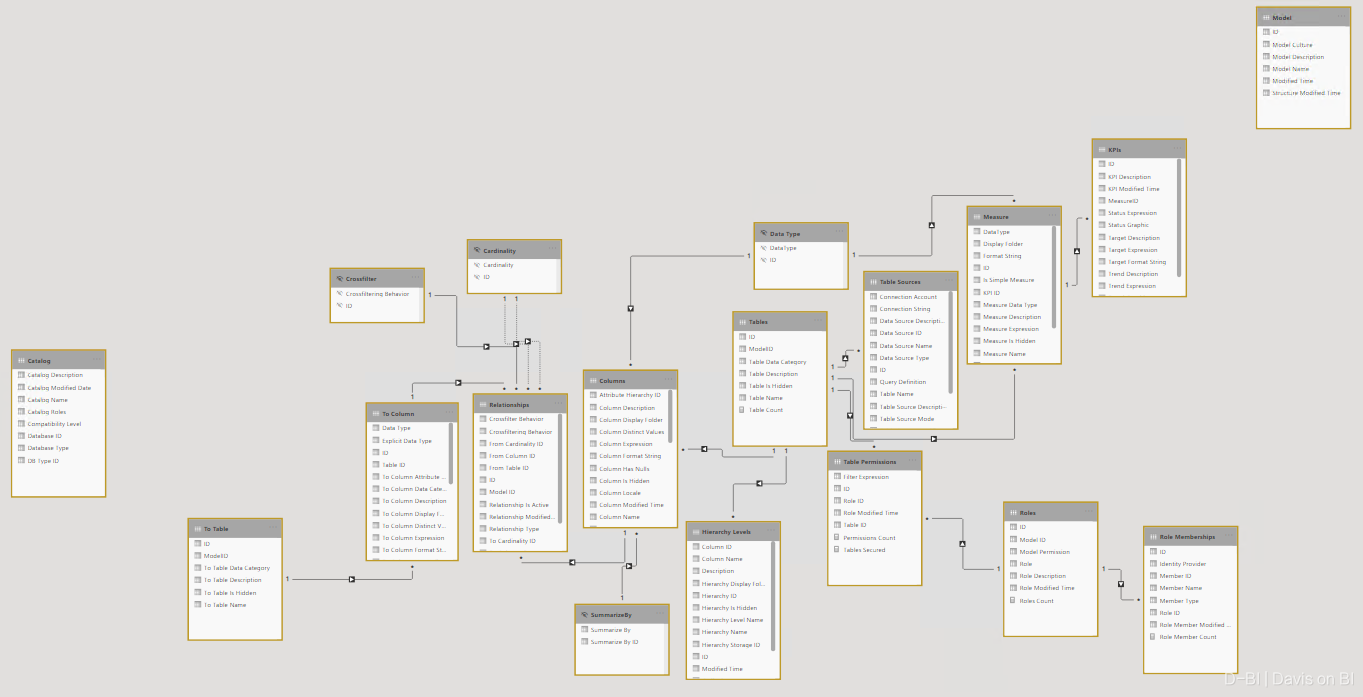
如果你想将模型信息导出到Excel或数据库进行进一步分析,则可以使用DAX Studio连接此模型并使用数据导出功能。
后续版本
该工具还有很大的优化空间,功能也可以有很多拓展,目前测试版本的模型分析是以【Analyst in Power BI】形式运行,后续会考虑加入将模型信息一键导出到Excel等其他功能,对我而言实现这些功能并不难,只是时间的问题, 主要是该工具的受众群体的确较小,也许在所有PBI开发者中仅不到10%的人会需要,但这些人当中,尤其是我在PBI国际社区认识的群体里,对模型记录的需求却又很频繁,这也是我尝试开发该工具的原因,但后续该工具是否继续优化,还是未知数,这完全取决于社区的需求。

本作品采用知识共享署名-非商业性使用-相同方式共享 4.0 国际许可协议进行许可
关于本文,如有问题或建议,欢迎您前往知乎微软BI圈发帖(备注本文链接),我将尽快回复